
Microsoft(マイクロソフト)から2017年7月28日(金)に国内向けの発売が始まっている新型マウス「Surface Arc Mouse」を購入しました。
この記事ではMicrosoft Surface Arc Mouseの外観デザインとファーストインプレッション、旧モデル(Arc Touch Mouse)との違いを紹介していきます。
SPONSORED LINK
記事の目次
パッケージ・本体ともにシンプル
海外向けには全4色(ブラック/ライトグレー/バーガンディ/コバルトブルー)のカラーバリエーションで発売されているSurface Arc Mouse。
ただし日本向けに発売中のカラーは2017年7月28日(金)時点で1色(ライトグレー)のみ。今回購入したのも国内向けのライトグレーです。
▼Surface Arc Mouse(ライトグレー)のパッケージ

▼フタを開けると平らな状態で収納されたマウス本体が出現

▼パッケージ内容物はマウス本体(乾電池装着済み)と説明書/保証書類
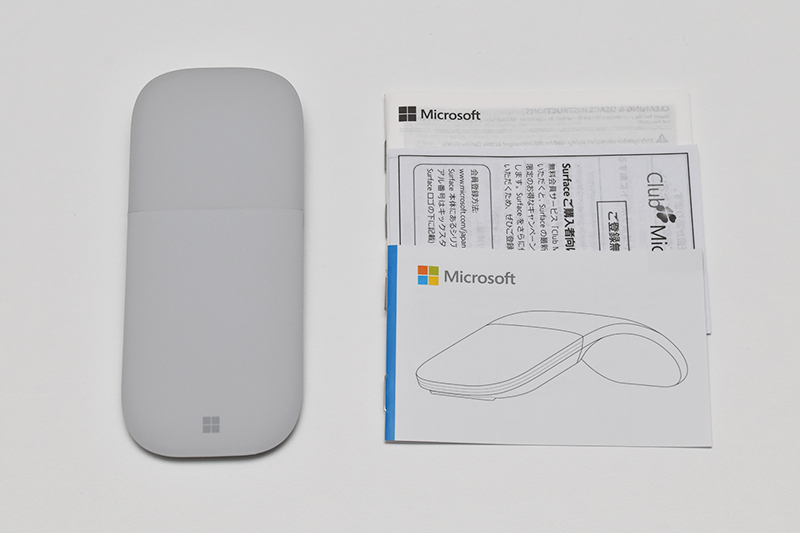
パッケージの内容物は必要最低限。Surface Arc Mouseは単4型の電池2本で駆動しますが、乾電池ははじめから装着されており、開封直後からすぐに使うことができます。
続いて外観デザインをじっくりと確認。
▼上部にクリックボタンやスクロールホイール機能内蔵のパッド。下部にはロゴ

▼裏側にはBluetooth登録用のボタンや電池の装着口がある

▼単4型の電池2本で動作。公表値では最長6ヶ月使えるとのこと

▼電池を外すと各種認証マークがプリントされている

▼側面に見える黒い線は溝になっている。クリック操作時の余白として必要

▼横から見ると上部がより厚いデザインであることがわかる

▼中央に見えるバー状のものは、マウスとして使う際の接地面

▼デザインは左右対称でとてもシンプル

Surface Arc Mouseの最大の特徴といえば、携帯時は平らに、使用時は丸みを持たせて使える変形機構。本体を山折りの向きに曲げると、一般的なマウスと似た間隔で掴める、丸みを帯びたフォルムに。
▼変形させた状態

▼携帯時は平らにすることでかさばらない

▼使うときは変形。丸みによる持ちやすいだけでなく、形状をしっかり維持する安定感も

旧作とデザインが変わっていますが、変形機構の精度はそのまま。「カチッ」と音が鳴るまで曲げた後は、可動部がきしむ・ガタつくということもありません。手で掴んでみても、一般的なマウスに非常に近い印象で自然に使えます。
左右のクリックボタンやスクロールホイールと併せてインジケーターランプも姿を消していますが、こちらはパッド部分に内蔵という形で搭載。
▼インジケーターランプはパッドの中に

なお注意点として、パッド部はジェスチャー操作(タッチ/ピンチイン/ピンチアウトなど)には非対応です。あくまで左右のクリックボタン、スクロールホイール、インジケーターランプの機能をシンプルなデザインに集約しただけのものである、ということは勘違いしないようにしたいところ。
Arc Touch Mouseとの違いを確認
これまで使っていた旧作・Arc Touch Mouseとの違いについても、さっそくいくつか気がつくことがあったので紹介。なおここで比較に使用するArc Touch Mouseは2014年発売モデルです。
デザインは台形から長方形に変更
変更点としてはじめに目につくのが外観デザイン。下の写真は左がSurface Arc Mouse(新作)、右がArc Touch Mouse(旧作)です。
▼Surface Arc Mouse(左)とArc Touch Mouse(右)


まず同じグレー系ですが、色味が結構違います。Surface Arc Mouseの色名はライトグレー(国内向けにはグレー)となっており、色名の通り“薄い灰色”といったところ。使い込む中で汚れは目立ちやすいかもしれません。
次に操作ボタンなどの搭載方法にも違いがわかります。Arc Touch Mouseでは左右のクリックボタン、スクロールホイール、インジケーターランプを分離し、外から個別に視認できる配置でした。しかしSurface Arc Mouseではこれらの機能をパッド部に凝縮。また本体は台形から長方形に近い形状になり、よりシンプルさの際立つデザインになっています。
ただし左右のクリックボタンやスクロールホイール機能など、操作に使うものの配置は特に変わっていません。一般的なマウスと比べても“操作に使うものの配置”は大きく変わらないため、これまでマウスを使ったことさえあれば、扱い方に大きく困る心配はないでしょう。
手が小さくても使いやすい設計に
Arc Touch Mouseには欠点として「手の小さい人には使いづらい」というポイントがありました。左右のクリックボタンで押せる場所が先端側の限られた場所だったため、手が小さいと掴んだ際にそこまで指がかからない、というものです。
▼ここまで深く掴めれば左右ともクリックできる

▼クリックボタンは浅い位置では押すことができない

一方でSurface Arc Mouseはクリックボタンのデザイン見直しにより、比較的浅い位置でもクリックできるようになりました。
▼深く掴んでも従来どおりにクリックできる

▼このくらい浅く位置でもクリックできるようになった

これまではそもそも、手が小さいと使いづらい(というか使えない)という具合でした。操作してみると深い位置と浅い位置ではボタンの押しやすさにまだ違いこそありますが、手が小さくても使えるようになった設計はまず、素直に評価できるポイントです。
フィット感には気になる部分も
使い勝手としてもうひとつ違いを感じたのが、掴んだ際のフィット感。先にも写真で紹介したとおり、Arc Touch Mouseでは台形に近かったデザインが、Surface Arc Mouseでは長方形に近いデザインに変更されました。これにより、手で掴んだ際の収まりはやや悪くなったと感じています。
▼手前側に向けて細くなるデザインなので、親指と薬指の付け根への当たりが弱い

▼奥から手前にまっすぐ伸びるデザインなので、親指と薬指がやや開かされる印象

ここはマウスの持ち方によって気になる・気にならないがわかれる点ですね。ギュッと握ってスリムに持つ方にとっては、掴みにくさを感じることもあるのではないでしょうか。とくにArc Touch Mouseからの買い替えでSurface Arc Mouseを使う場合は、違和感を感じる可能性が高いかもしれません。
スクロールホイールのフィードバックがオフに
操作感についてもうひとつ大きな変更となっているのが、スクロールホイール操作時のフィードバック。Arc Touch Mouseではスクロール操作が認識されていることを伝えるバイブレーションによるフィードバックがありましたが、Surface Arc Mouseではフィードバックが無くなっています。
このフィードバック、わりと音が大きかったので使うシーンによって気になることも。そういう意味では、フィードバックが無くなったことも改善のひとつと捉えています。操作的にはパソコンのトラックパッドを撫でるような印象であり、フィードバックが無くても(慣れれば)違和感は抱きません。
さいごに
入手してから半日ほど使っていますが、これまで1年以上使い込んだArc Touch Mouseと比較すると、見た目以上に細部で違いが。よい点と気になる点がいずれもある状態ですが、個人的には「手の小さな人でも使いやすくなった」という改善で、製品としての魅力は向上したと感じています。
優れた携帯性に魅力を感じて過去にArc Touch Mouseを試したが、手の大きさが合わず使わなくなってしまった。そんな方はとくに、あらためてSurface Arc Mouseを試してみる価値が大いにあることでしょう。
なお2017年7月29日(土)時点では、Microsoftの公式オンラインストア「Microsoftストア」、Amazon.co.jpをはじめとする各通販サイト、ヨドバシカメラやビックカメラなどの家電量販店で軒並み欠品(注文不可あるいは取り寄せ対応)となっています。
このうちヨドバシカメラやビックカメラでは予約(取り寄せ)を受け付けているので、これから早めに入手したいのであれば、これら家電量販店経由で注文しておくのがオススメです。
なお海外向け製品とはなりますが、米Amazon.comでは赤色(バーガンディ)のみ在庫が復活しています。日本国内住所宛てへの配送にも対応しているので、まわりと違うカラー目当てに個人輸入してみるのもありかもしれませんね。


